この記事は[TEPCO速報]アプリの使い方を解説した「後編」です。初期設定や地域登録の方法は以下の記事(前編)をご覧ください。
直観的に使える簡単アプリ!
[TEPCO速報]の初期設定が終わったら、さっそくアプリに配信されている情報をチェックしてみましょう。
前編の記事で述べたとおり、[TEPCO速報]アプリで提供されている主な情報は以下のとおりです。
・停電情報
・雨雲情報
・地震情報
・TEPCOからのお知らせ
[停電情報]の確認方法
[TEPCO速報]アプリのトップ画面で[停電情報]をタップします。
[停電情報]画面が表示され、停電が発生している場合は停電情報が表示されます。より詳しい情報を見たいときは[もっと見る]をタップします。
[停電情報]の詳細情報が表示されました。確認が終わったら[×]([閉じる])ボタンをタップします。
[雨雲情報]の確認方法
雨雲情報の確認は、[TEPCO速報]アプリのトップ画面で[雨雲情報]をタップします。
[雨雲情報]画面が表示されました。画面中央が現在地です。画面の下部にあるスライダーを左右にドラッグすると、過去(1時間前)から予想(6時間後まで)の範囲で雨雲の動きを確認できます。
[地震情報]の確認方法
地震情報の確認は、[TEPCO速報]アプリのトップ画面で[地震情報]をタップします。
[地震情報]画面が表示されます。表示されている地震情報をタップして、詳しい情報を確認してみましょう。
選択した地震情報の詳細が表示されました。
[TEPCOからのお知らせ]の確認方法
[TEPCO速報アプリ]のトップ画面で[TEPCOからのお知らせ]をタップすると、TEPCO(東京電力)からのお知らせを確認できます。
[TEPCOからのお知らせ]画面が表示されました。
HINTプッシュ通知も活用しよう
以上で[TEPCO速報]の使い方の解説は終了です。公開中の「前編」(初期設定&地域の登録方法)も合わせてご覧ください。

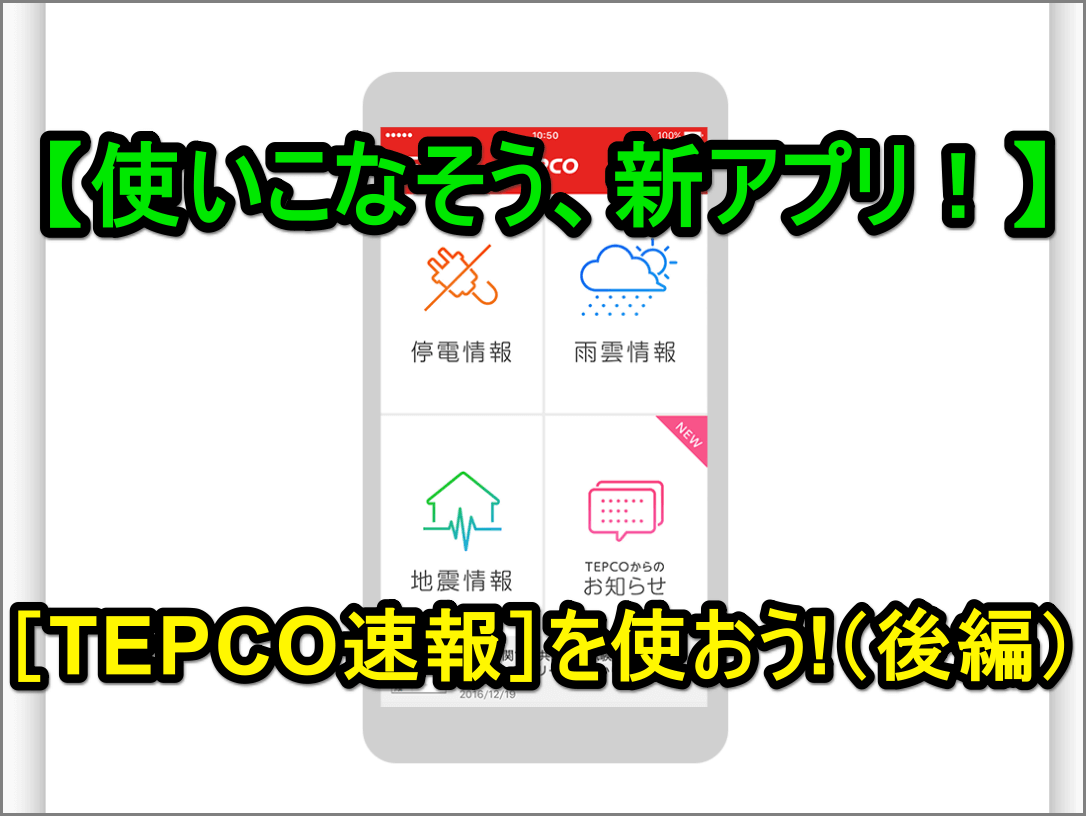
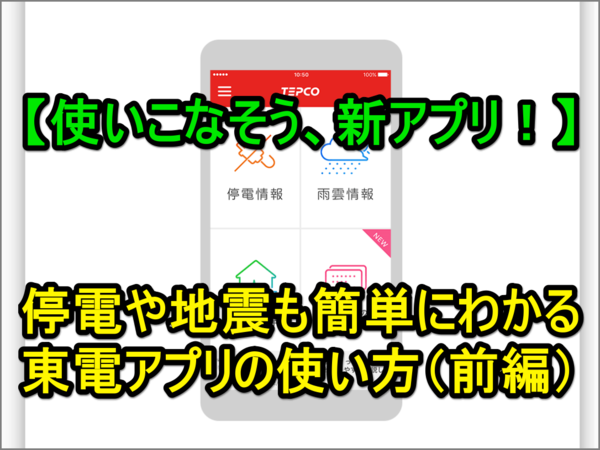
![[TEPCO速報]アプリのトップ画面(停電情報をタップするところ)](https://dekiru.net/upload_docs/img/20170117_f0119.png)
![[TEPCO速報]アプリの[停電情報]画面その1](https://dekiru.net/upload_docs/img/20170117_f0120.png)
![[TEPCO速報]アプリの[停電情報]画面その2](https://dekiru.net/upload_docs/img/20170117_f0121.png)
![[TEPCO速報]アプリのトップ画面([雨雲情報]をタップするところ](https://dekiru.net/upload_docs/img/20170117_f0122.png)
![[TEPCO速報]アプリの[雨雲情報]画面](https://dekiru.net/upload_docs/img/20170117_f0123.png)
![[TEPCO速報]アプリのトップ画面([自身情報]をタップするところ](https://dekiru.net/upload_docs/img/20170117_f0124.png)
![[TEPCO速報]アプリの[自身情報]画面その1](https://dekiru.net/upload_docs/img/20170117_f0125.png)
![[TEPCO速報]アプリの[自身情報]画面その2](https://dekiru.net/upload_docs/img/20170117_f0126.png)
![[TEPCO速報]アプリのトップ画面([TEPCOからのお知らせ]をタップするところ](https://dekiru.net/upload_docs/img/20170117_f0127.png)
![[TEPCO速報]アプリの[TEPCOからのお知らせ]画面](https://dekiru.net/upload_docs/img/20170117_f0128.png)
![[TEPCO速報]アプリのトップ画面(メニューをタップするところ)](https://dekiru.net/upload_docs/img/20170117_f0129.png)
![[TEPCO速報]アプリの設定画面](https://dekiru.net/upload_docs/img/20170117_f0133.png)


